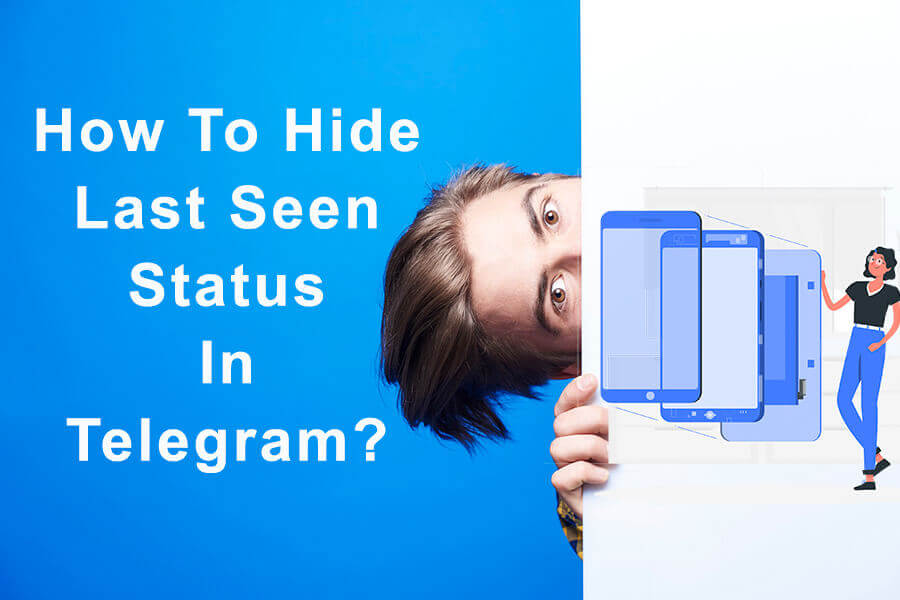టెలిగ్రామ్లో చివరిగా చూసిన స్థితిని ఎలా దాచాలి?
టెలిగ్రామ్లో చివరిగా చూసిన స్థితిని దాచండి
ఆధునిక సందేశ ప్రపంచంలో, వివిధ యాప్లు వ్యక్తులు ఒకరితో ఒకరు సులభంగా సన్నిహితంగా ఉండేందుకు అనుమతిస్తాయి. ఈ అప్లికేషన్లలో ఒకటి Telegram, ఇది ప్రపంచంలోని అత్యంత ప్రజాదరణ పొందిన మరియు శక్తివంతమైన మెసెంజర్లలో ఒకటిగా ప్రసిద్ధి చెందింది మరియు దాని వినియోగదారులకు అనేక లక్షణాలను అందిస్తుంది. మీరు చివరిసారిగా యాప్ను ఎప్పుడు ఉపయోగించారో మీ పరిచయాలకు తెలియజేసేలా చివరిగా చూసిన” స్థితి అటువంటి ఫీచర్లలో ఒకటి. కానీ మీరు ఈ స్థితిని దాచిపెట్టి, ఇతరులకు తెలియకుండా దాచాలనుకోవచ్చు.
ఈ కథనంలో, టెలిగ్రామ్లో చివరిగా చూసిన స్థితిని దాచడానికి వివిధ మార్గాలు చర్చించబడ్డాయి. ముందుగా, యాప్ యొక్క ప్రధాన సెట్టింగ్ల ద్వారా ఈ స్థితిని ఎలా నిలిపివేయాలో మీకు నేర్పించబడుతుంది. "" వంటి ఇతర పద్ధతులు అన్వేషించబడతాయి.ఆఫ్లైన్”చాట్ చేస్తున్నప్పుడు మోడ్ మరియు గోప్యతా సెట్టింగ్లు.
ఈ పద్ధతులను ఉపయోగించడం ద్వారా, మీరు మీ "ఆఖరి సారిగా చూచింది” స్థితి మరియు ఇతరులతో మరింత పూర్తిగా కనెక్ట్ అవ్వండి. ఈ గైడ్ టెలిగ్రామ్లో మీ గోప్యతను నిర్వహించడానికి మరియు దాని యొక్క అన్ని ప్రయోజనాన్ని పొందడంలో మీకు సహాయపడుతుందని మేము ఆశిస్తున్నాము టెలిగ్రామ్ చిట్కాలు.
సెట్టింగ్ల నుండి "చివరిగా చూసిన" స్థితిని నిలిపివేయండి:
- టెలిగ్రామ్ని తెరిచి, ఎగువ ఎడమ మూలలో ఉన్న మూడు క్షితిజ సమాంతర రేఖలపై నొక్కండి మరియు సెట్టింగ్లకు వెళ్లండి.
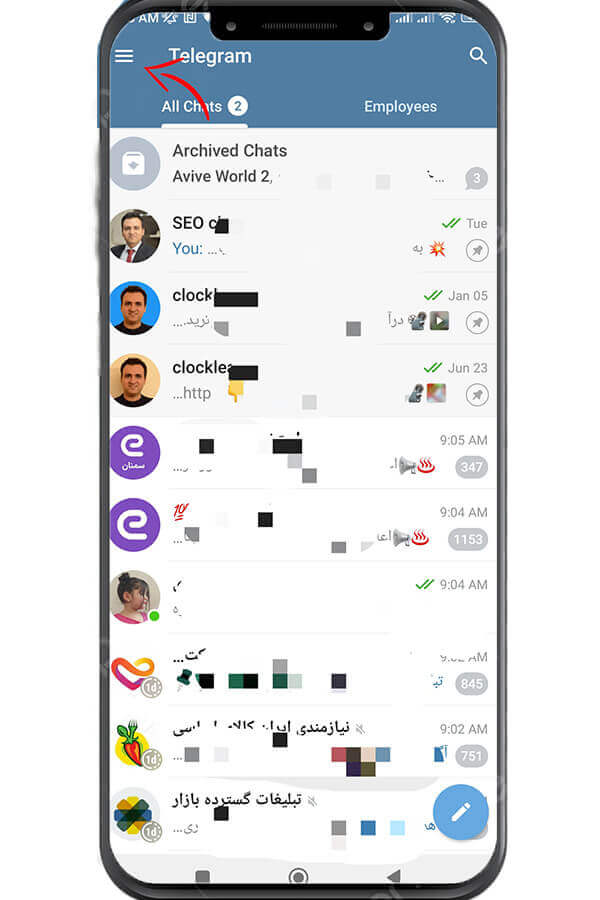
- సెట్టింగ్ల మెనులో, గోప్యతా ఎంపిక కోసం చూడండి. ఈ ఎంపికను సాధారణంగా కింద చూడవచ్చు "గోప్యతా సెట్టింగ్లు", “గోప్యత & భద్రత” లేదా “అధునాతన”. "గోప్యత మరియు భద్రత"పై నొక్కండి.
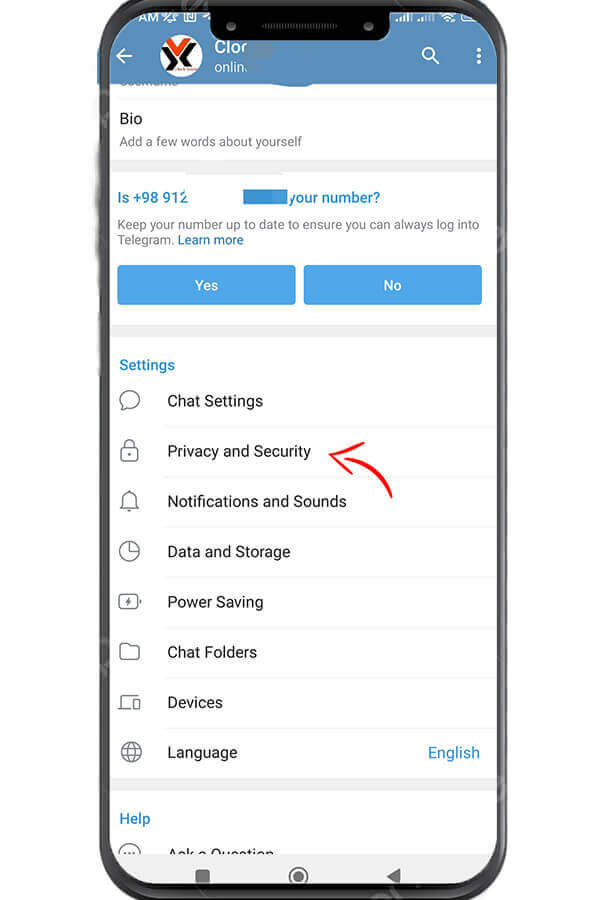
- ఈ పేజీలో, మీరు ఎంపికను కనుగొనాలి "ఆఖరి సారిగా చూచింది". ఇది ఇతర గోప్యతా ఎంపికలలో ఒకటి. ఈ ఎంపికను తాకడం ద్వారా, మీరు దీన్ని ప్రారంభించవచ్చు లేదా నిలిపివేయవచ్చు.
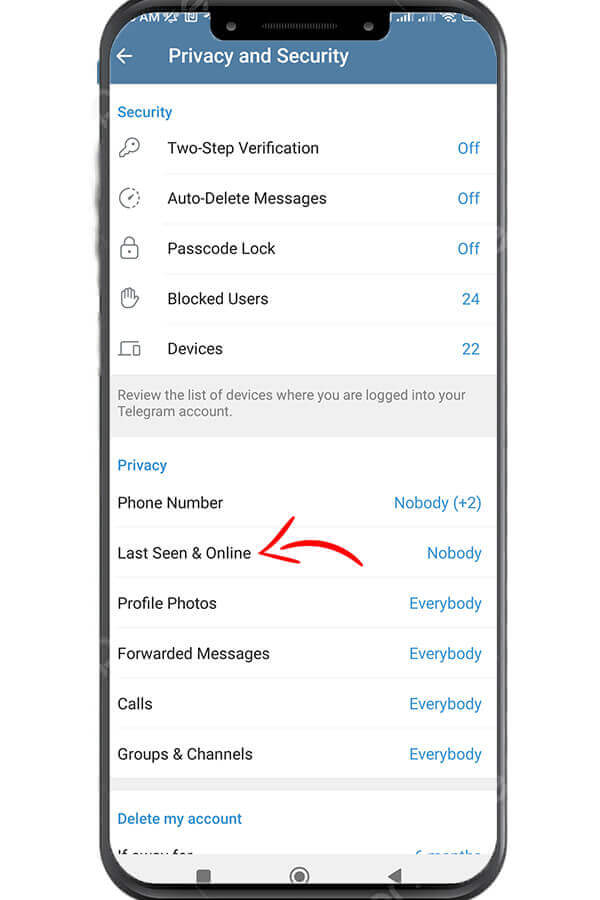
స్థితిని దాచడానికి "ఆఫ్లైన్" మోడ్ని ఉపయోగించండి
ఈ వ్యాసం యొక్క మూడవ భాగంలో, "" ఎలా ఉపయోగించాలో మేము పరిశీలిస్తాము.ఆఫ్లైన్”మీ చివరిగా చూసిన స్థితిని దాచడానికి టెలిగ్రామ్లో మోడ్. ఇది చివరిగా చూసిన స్థితిని దాచడానికి మాత్రమే కాకుండా, పూర్తిగా గుర్తించలేని విధంగా పని చేయడానికి కూడా మిమ్మల్ని అనుమతిస్తుంది.
- “ఆఫ్లైన్” మోడ్ను ఉపయోగించడానికి, ముందుగా మీ పరికరంలో టెలిగ్రామ్ యాప్ని తెరిచి, చాట్ల జాబితాకు వెళ్లండి. ఇక్కడ, మీ వినియోగదారు పేరు లేదా మీరు చాట్ చేయాలనుకుంటున్న పరిచయం పేరుపై క్లిక్ చేయండి.
- ఇప్పుడు, ఈ వినియోగదారుతో చాట్ పేజీలో, మీరు “ఆఫ్లైన్” స్థితిని ప్రారంభించాలి. పేజీ ఎగువన ఉన్న మీ వినియోగదారు పేరుపై క్లిక్ చేయండి. అప్పుడు, "ని ఎంచుకోండిఆఫ్లైన్" ఎంపిక. ఇది మీ స్థితిని ఆఫ్లైన్కి మారుస్తుంది మరియు ఇతరులు మీరు చివరిగా చూసిన మరియు ఆన్లైన్ స్థితిని చూడలేరు.
టెలిగ్రామ్లో ఆఫ్లైన్ మోడ్ యొక్క ప్రయోజనాలు మరియు అప్రయోజనాలు
"ఆఫ్లైన్" మోడ్కు దాని స్వంత ప్రయోజనాలు మరియు అప్రయోజనాలు ఉన్నాయి. దీని ప్రధాన ప్రయోజనం ఏమిటంటే మీరు ఆన్లైన్లో ఉన్నారో లేదో ఎవరూ చూడలేరు. అయినప్పటికీ, ప్రధాన పరిమితి ఏమిటంటే, మీరు ఇప్పటికీ సందేశాలను స్వీకరించగలరు మరియు పంపగలరు, కానీ మీరు ఆన్లైన్లో ఉన్నట్లు ఇతరులకు చూపించలేరు.
ఉపయోగించడం ద్వారా "ఆఫ్లైన్” మోడ్, మీరు టెలిగ్రామ్లో పూర్తిగా రహస్యంగా మరియు ఇతరులకు కనిపించకుండా పని చేయవచ్చు. తమ ఆన్లైన్ స్థితిని టెలిగ్రామ్లో చూడకుండా పూర్తిగా నిరోధించే వారికి ఈ పద్ధతి అనుకూలంగా ఉంటుంది.
టెలిగ్రామ్లో "చివరిగా చూసిన" స్థితిని ఎలా దాచాలి?
దాచడానికి "ఆఖరి సారిగా చూచింది” స్థితి, మీరు ఈ ఎంపికను తప్పనిసరిగా నిలిపివేయాలి. సంబంధిత ఎంపికను తాకడం ద్వారా, చెక్ మార్క్ను తీసివేయండి లేదా స్విచ్ ఆఫ్ చేయండి. ఈ సందర్భంలో, ఇతరులు మీ ఆన్లైన్ స్థితిని చూడలేరు. కావలసిన మార్పులను చేసిన తర్వాత, టెలిగ్రామ్ యొక్క ప్రధాన పేజీకి తిరిగి వెళ్లి, వర్తింపజేసిన మార్పులను చూడండి. ఇప్పుడు, మీ స్థితి ఇతరుల నుండి దాచబడుతుంది.
ఈ పద్ధతిని ఉపయోగించడం ద్వారా, మీరు మరొక యాప్ను ఇన్స్టాల్ చేయాల్సిన అవసరం లేకుండా టెలిగ్రామ్లో మీ ఆన్లైన్ స్థితిని సులభంగా దాచవచ్చు.
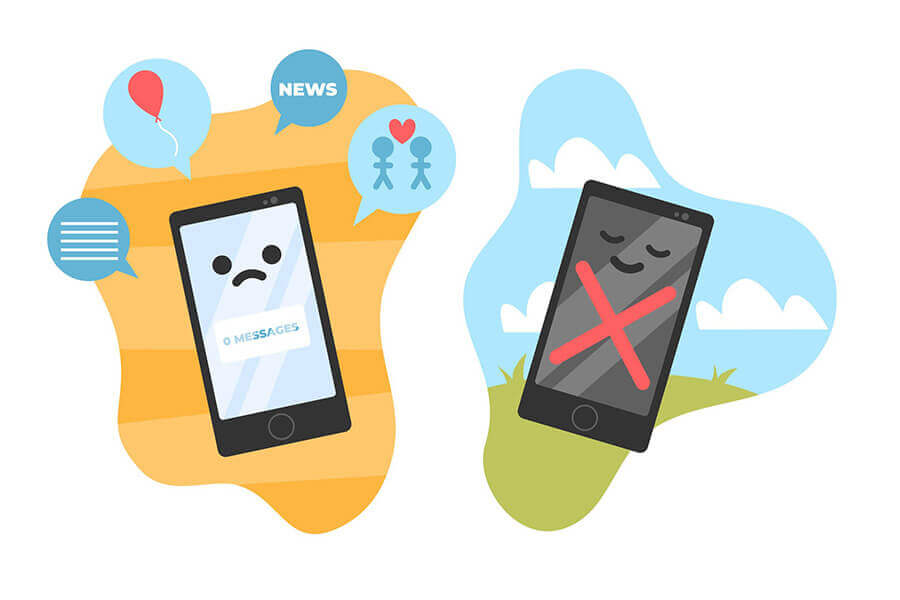
చాట్ గోప్యతా సెట్టింగ్లు:
ఈ కథనం యొక్క నాల్గవ భాగంలో, టెలిగ్రామ్లోని చాట్ గోప్యతా సెట్టింగ్లు పరిశీలించబడతాయి. ఈ సెట్టింగ్లు మీ ""ని దాచడానికి మిమ్మల్ని అనుమతిస్తాయి.ఆఖరి సారిగా చూచింది” ఇతరులతో చాట్ చేస్తున్నప్పుడు స్థితి.
వినియోగించటానికి గోప్యతా సెట్టింగ్లు చాట్లో, ముందుగా కావలసిన యూజర్తో చాట్ పేజీకి వెళ్లండి. ఆపై, చాట్ మెనుని తెరవడానికి ఆ వ్యక్తి యొక్క వినియోగదారు పేరుపై క్లిక్ చేయండి.
చాట్ మెనులో, కావలసిన వ్యక్తి యొక్క వినియోగదారు పేరుపై క్లిక్ చేయండి. తెరిచిన విండోలో, "పై నొక్కండిఇతర"లేదా"మరిన్ని " ఎంపిక. అప్పుడు, "గోప్యతా సెట్టింగ్లు" కనుగొని దానిపై క్లిక్ చేయండి.
గోప్యతా సెట్టింగ్ల పేజీలో, మీరు వివిధ ఎంపికలను సెట్ చేయవచ్చు. ఈ ఎంపికలలో ఒకటి "చివరిగా చూసినది". ఈ ఎంపికను క్లిక్ చేయడం ద్వారా, మీరు ఈ వ్యక్తితో చాట్లో మీరు చివరిగా చూసిన స్థితిని దాచవచ్చు.
టెలిగ్రామ్ యొక్క సంస్కరణ మరియు నవీకరణపై ఆధారపడి, ఈ ఎంపికను స్విచ్గా మార్చవచ్చు. ఈ స్విచ్ని యాక్టివేట్ చేయడం ద్వారా లేదా చెక్ మార్క్ను అన్చెక్ చేయడం ద్వారా, మీరు ఈ వ్యక్తితో చాట్లో మీరు చివరిగా చూసిన స్థితిని దాచవచ్చు.
ఉపయోగించడం ద్వారా చాట్ గోప్యతా సెట్టింగ్లు టెలిగ్రామ్లో, మీరు చివరిగా చూసిన స్థితిని ఏ వ్యక్తి లేదా సమూహం చూడవచ్చో మీరు ఖచ్చితంగా నియంత్రించవచ్చు. ఈ ఫీచర్ మీ చివరి సందర్శన గురించి చింతించకుండా మీ గోప్యతను మరింత ఖచ్చితంగా నిర్వహించడానికి మరియు ఇతరులతో చాట్ చేయడానికి మిమ్మల్ని అనుమతిస్తుంది.
ముగింపు
ఈ వ్యాసంలో, టెలిగ్రామ్లో "చివరిగా చూసిన" స్థితిని దాచడానికి వివిధ పద్ధతులు చర్చించబడ్డాయి. టెలిగ్రామ్ చాట్లలో గోప్యత ముఖ్యం, కాబట్టి ఈ గైడ్ మీ ఆన్లైన్ స్థితిని నిర్వహించడంలో మీకు సహాయం చేస్తుంది.
మొదటి పద్ధతి, ఇది చివరిగా చూసిన స్థితిని నిలిపివేయడం, ఈ స్థితిని పూర్తిగా దాచడానికి మిమ్మల్ని అనుమతిస్తుంది. ఈ స్థితిని నిలిపివేయడం ద్వారా, ఇతరులు మీ ఆన్లైన్ స్థితిని లేదా మీరు ఆన్లైన్లో చివరిగా కనిపించిన ఖచ్చితమైన సమయాన్ని చూడలేరు.
రెండవ పద్ధతి "ఆఫ్లైన్" మోడ్. ఈ మోడ్ని సక్రియం చేయడం ద్వారా, మీరు పూర్తిగా దాచబడతారు మరియు మీ స్థితిని ఎవరూ చూడలేరు. తమ ఆన్లైన్ స్థితి కనిపించకుండా నిరోధించాలనుకునే వారికి ఈ పద్ధతి అనుకూలంగా ఉంటుంది.